Când vine vorba de instalare, macOS permite utilizatorilor doar să instaleze aplicații de la dezvoltatori verificați de Apple. Dacă dezvoltatorul aplicației nu s-a înregistrat la Apple, sistemul vă va împiedica să instalați programul său. În schimb, veți primi un mesaj de eroare care indică faptul că nu puteți instala aplicația deoarece dezvoltatorul nu a fost verificat. Deși acest sistem de blocare a aplicațiilor este în vigoare pentru a vă proteja dispozitivul de malware, există modalități de a remedia mesajul de eroare neverificat al dezvoltatorului.
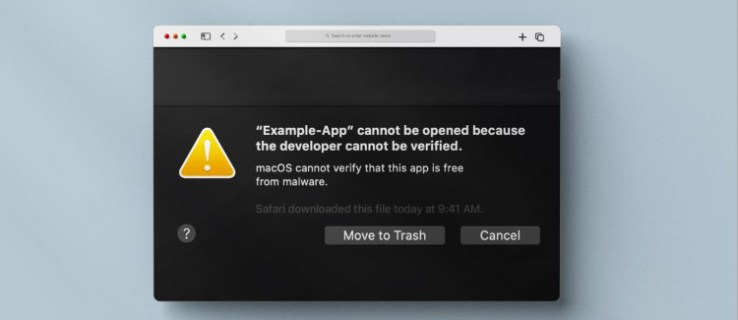
Verificați de ce primiți acest mesaj de eroare și câteva metode pe care le puteți utiliza pentru a remedia problema.
Apple are un sistem care cere dezvoltatorilor să se înregistreze la companie și să-și trimită aplicațiile spre examinare. După parcurgerea acestui proces, aplicațiile dezvoltatorilor vor fi puse la dispoziție utilizatorilor Apple. Compania a adoptat aceste măsuri pentru a preveni infectarea dispozitivelor utilizatorilor cu software rău intenționat.
Pentru ca o aplicație terță parte să fie disponibilă în magazinul de aplicații iOS, dezvoltatorul trebuie să treacă prin mai multe cercuri pentru a satisface cerințele Apple. Dacă încercați să instalați o aplicație de la un dezvoltator care nu s-a înregistrat la Apple, veți primi un mesaj de eroare. Veți vedea acest mesaj și dacă dezvoltatorul este înregistrat, dar aplicația în sine nu a fost revizuită și aprobată de companie.
Cuprins
Cum să remediați mesajul de eroare al dezvoltatorului neverificat
Puteți încerca câteva lucruri dacă doriți să descărcați aplicația dorită din magazinul Apple. Când urmați sfaturile de mai jos, amintiți-vă că Apple a interzis descărcarea aplicației în cauză pentru a-și proteja utilizatorii. Dacă doriți o modalitate sigură de a instala aplicația, puteți încerca următoarele metode.
Găsiți o nouă versiune a aplicației
Este posibil ca Apple să vă împiedice să instalați o aplicație deoarece există o versiune mai nouă disponibilă. Încercați să căutați o versiune actualizată a aplicației în Mac App Store și descărcați în schimb această versiune.
Găsiți o aplicație alternativă
Dacă aplicația pe care încercați să o descărcați este blocată de un mesaj de eroare, încercați să căutați o versiune alternativă din Mac App Store. Este posibil să găsiți o aplicație care îndeplinește aceeași funcție de la un dezvoltator pe care platforma l-a verificat. Aceasta ar fi o alternativă mai sigură decât descărcarea unui program care nu a fost aprobat.
Ignorați setările de securitate
Dacă cunoașteți sau ați auzit de dezvoltator, puteți simți că aplicația sa poate fi descărcată în siguranță. În acest scenariu, puteți trece peste setările de securitate ale Apple pentru a instala aplicația pe dispozitiv. Iată cum se face:
Această metodă va ocoli sistemul de securitate Apple, permițându-vă să vă instalați aplicația.
Ocoliți blocul de securitate
Puteți modifica setarea de securitate a dispozitivului pentru a instala o aplicație de la un dezvoltator neverificat. Pentru a face acest lucru, urmați pașii descriși aici:





Aplicația ar trebui să se poată deschide acum pe dispozitivul dvs.
Descărcați aplicația folosind Safari
Încercarea de a descărca aplicația prin alte browsere, cum ar fi Chrome sau Firefox, poate duce la un mesaj de eroare. Încercați să utilizați Safari pentru a obține aplicația. Instrucțiunile de mai jos vă vor ajuta să faceți acest lucru:

Acum ar trebui să puteți deschide aplicația pe dispozitivul dvs.
Cum să deschideți o aplicație de la un dezvoltator neverificat
Sistemul de identificare a dezvoltatorilor Apple este în vigoare pentru a proteja utilizatorii de descărcarea de aplicații care pot conține programe malware. Prin programul său Gatekeeper, compania îngreunează instalarea aplicațiilor de origine necunoscută. Cu toate acestea, dacă doriți să descărcați un anumit program chiar și după ce primiți un mesaj de eroare, sfaturile de mai jos vă vor permite să faceți acest lucru.
Deschideți o aplicație care nu este în App Store
Dacă setările magazinului de aplicații macOS sunt setate ca implicite, veți vedea un avertisment când încercați să deschideți o aplicație care nu este în App Store. Din fericire, vă puteți modifica cu ușurință setările pentru a vă permite să deschideți aplicații care nu sunt în App Store. Procedând astfel, ar trebui să reduceți numărul de avertismente care apar atunci când încercați să deschideți o aplicație care nu este Apple.



Apple vă va avertiza în continuare când încercați să deschideți o aplicație pe care nu o recunosc, dar sistemul vă va permite să continuați cu instalarea.
Deschideți o aplicație blocată
Dacă macOS vă împiedică să deschideți o aplicație, aceasta nu este de la un dezvoltator cunoscut. Din fericire, există o modalitate de a ocoli blocajul. Iată cum:



Această metodă va crea o excepție pentru aplicația specială pe care ați deschis-o și o puteți accesa în viitor fără a trece prin acest proces.
Permiteți aplicații de oriunde
Modificarea setărilor pentru Mac pentru a vă permite să descărcați aplicații care nu se află în Mac App Store vă poate remedia eroarea neverificată de dezvoltator.
Această opțiune era disponibilă pe dispozitivele Mac mai vechi, dar este posibil să faceți caracteristica vizibilă pe computer. Activarea opțiunii „Permite aplicațiile de oriunde” nu este ideală, deoarece nu va exista nicio barieră de protecție care să împiedice dispozitivul să descarce software rău intenționat. Dacă doriți să accesați funcția oricum, urmați acești pași:

sudo spctl –master-disable




Acum ar trebui să puteți descărca și instala aplicația fără a primi o eroare de dezvoltator neverificată.
Face un pas hotărâtor
Pentru a-și proteja utilizatorii, Apple a înființat un sistem care împiedică dezvoltatorii neverificați și aplicațiile lor să fie descărcate pe dispozitivele Apple. Deși aceasta este o măsură de siguranță pentru blocarea programelor malware, este posibil să simțiți nevoia să o ocoliți pentru a instala aplicația în cauză. Dacă aceasta este situația în care vă aflați, ghidul nostru v-a arătat diferite metode de a ocoli măsurile de securitate ale Apple. Rețineți că este esențial să procedați cu prudență pentru a preveni deteriorarea dispozitivului.
Ați întâlnit eroarea „Nu poate fi deschis deoarece dezvoltatorul nu poate fi verificat”? Dacă da, ce ai făcut pentru a ocoli problema? Anunțați-ne în secțiunea de comentarii de mai jos.
